Pengen masang banyak widget tapi takut sidebar jadi penuh ? mending ikutin nih tutor dari gue, dijamin nggak nyesel deh #pedebangeet *aslinya payah*. Berhubung udah malem, jadi gue persingkat aja deh. Intinya kita bisa naruh banyak widget dalam satu kotak scroll jadi gak bakal menuh-menuhin tempat. Dan media yang digunakan adalah HTML/Javascript jadi nggak perlu repot-repot. Yang perlu lo lakuin adalah :
1. Buka tata letak > Tambah gadget > HTML/Java Script
2 Susunanya dibentuk seperti ini :
Kode Widget pertama<br >
Kode Widget Kedua<br >
Kode Widget Ketiga<br >
Kode Widget Keempat
Jadi kita hanya perlu menambahkan <br > pada akhir kode wiget, dan kode widget yang terakhir (Kode Widget Keempat) tidak perlu ditambahakan <br >. Jika ingin diteruskan sampai 100 widget pun bisa, asal tetap mengikuti aturan diatas. Dan kalo lo mau widgetnya keliatan rapih, tinggal tambahin aja <center> ditengah-tengah widgetnya , contoh :
Kode widget pertama<br ><center>Kode Widget Kedua<br ><center>kode widget ketiga
Dan kalo mau ditamabahin panel scroll sepert gambar diatas, kamu hanya perlu menambahkan kode ini di awal HTML/Javascript.
<h3 class='title'>Blog Info</h3>
<div class='widget-content'>
<div style="overflow:auto;width:275px;height:120px;padding :10px;border:1px solid #eee">
Contoh :
<h3 class='title'>Blog Info</h3>
<div class='widget-content'>
<div style="overflow:auto;width:275px;height:120px;padding :10px;border:1px solid #eee">Kode widget pertama<br ><center>kode widget kedua<br ><center>kode ketiga<br ><center>kode keempat
*padding, width, height dapat kamu ganti sesuai kebutuhanmu. So, mudah bukan ?
Udah dulu ya tutorial blog kali ini, semoga kalian ngerti dan paham atas apa yang gue jelasin diatas. Semoga bisa bermanfaat bagi semua yang membacanya. Goodluck !
1. Buka tata letak > Tambah gadget > HTML/Java Script
2 Susunanya dibentuk seperti ini :
Kode Widget pertama<br >
Kode Widget Kedua<br >
Kode Widget Ketiga<br >
Kode Widget Keempat
Jadi kita hanya perlu menambahkan <br > pada akhir kode wiget, dan kode widget yang terakhir (Kode Widget Keempat) tidak perlu ditambahakan <br >. Jika ingin diteruskan sampai 100 widget pun bisa, asal tetap mengikuti aturan diatas. Dan kalo lo mau widgetnya keliatan rapih, tinggal tambahin aja <center> ditengah-tengah widgetnya , contoh :
Kode widget pertama<br ><center>Kode Widget Kedua<br ><center>kode widget ketiga
Dan kalo mau ditamabahin panel scroll sepert gambar diatas, kamu hanya perlu menambahkan kode ini di awal HTML/Javascript.
<h3 class='title'>Blog Info</h3>
<div class='widget-content'>
<div style="overflow:auto;width:275px;height:120px;
Contoh :
<h3 class='title'>Blog Info</h3>
<div class='widget-content'>
<div style="overflow:auto;width:275px;height:120px;
*padding, width, height dapat kamu ganti sesuai kebutuhanmu. So, mudah bukan ?
Udah dulu ya tutorial blog kali ini, semoga kalian ngerti dan paham atas apa yang gue jelasin diatas. Semoga bisa bermanfaat bagi semua yang membacanya. Goodluck !
Administrator,
Fadhli Abdurrahman Zaky

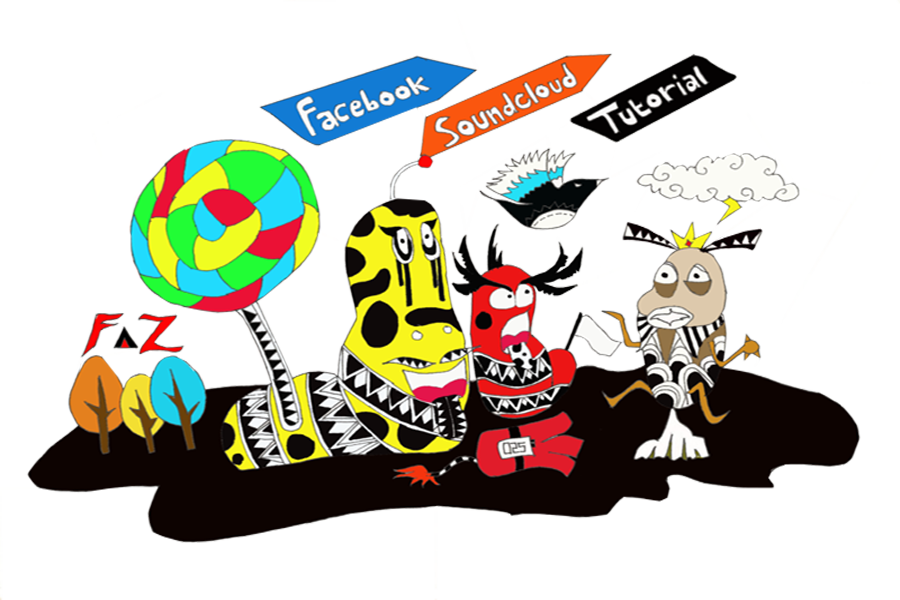

assalamu'alaikum..berkunjung ke http://tentarakecilku.blogspot.com/
BalasHapusmantap gan.. langsung tak pasang.. pancen OK.. trims bgt..
BalasHapusSiip, makasih udah baca :)
Hapusmakasih infonya ya...maen ke aku juga ya
BalasHapushttp://semua-ada-lho.blogspot.com/
Info yang bagus bro. kunjungi balik di http://indrauntuksemua.blogspot.com
BalasHapusnice post gan.visit back gan..
BalasHapussyaikal.blogspot.com